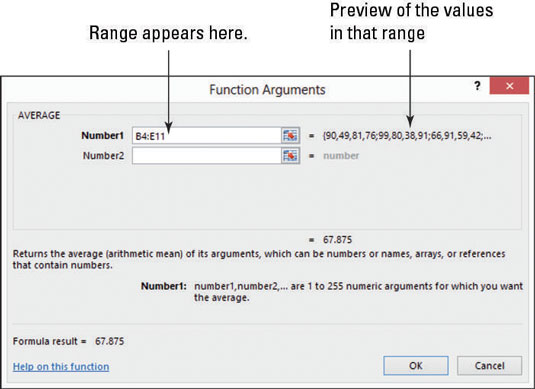Aðgerðir í Excel 2013 framkvæma flóknar stærðfræðiaðgerðir á innihaldi fruma. Hér er hvernig þú getur sett fall inn í reit og listi yfir nokkrar algengar, gagnlegar aðgerðir.
Að setja fall inn í reit
Að slá fall og rök þess beint inn í reit virkar fínt ef þú þekkir fallið sem þú vilt og rök þess. Margir sinnum, þó, þú gætir ekki vitað þessar upplýsingar. Í þeim tilfellum getur Insert Function eiginleikinn hjálpað þér.
Insert Function gerir þér kleift að velja aðgerð af lista sem byggir á lýsandi leitarorðum. Eftir að þú hefur valið, gefur það útfyllingarupplýsingar um rökin.
Í töflureikninum þínum skaltu smella á reit og velja Formúlur→ Setja inn aðgerð.
Glugginn Insert Function opnast.
Í reitnum Leita að aðgerð skaltu eyða staðgengilstextanum, slá inn meðaltal og smella á Fara hnappinn.
Listi yfir allar aðgerðir sem hafa eitthvað með meðaltöl að gera birtist eins og sýnt er.

Af listanum Veldu aðgerð, veldu Meðaltal og smelltu á Í lagi.
Aðgerðarrök svarglugginn opnast.
Ýttu á Enter eða smelltu á Expand Dialog hnappinn til að fara aftur í Function Arguments valmyndina (sýndur hér) og smelltu síðan á OK.
Fallið fer inn í reitinn með niðurstöðunni.
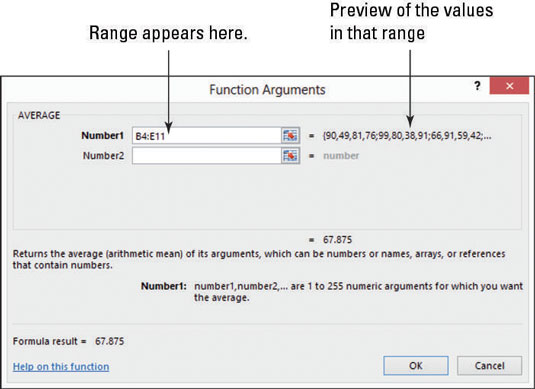
Ferð um nokkrar grunnaðgerðir
Excel hefur hundruð aðgerða en flestar þeirra eru mjög sérhæfðar. Grunnsettið sem hinn almenni notandi vinnur með er miklu viðráðanlegra.
Byrjaðu á einföldustu aðgerðunum af þeim öllum - þeim sem eru án rök. Tvö gott dæmi eru
Jafnvel þó hvorugur noti nein rök, þá þarftu samt að hafa svigana með, svo þeir líta svona út:
=NÚ( )
=Í DAG( )
Önnur grunngerð aðgerða framkvæmir eina, einfalda stærðfræðiaðgerð og hefur eina röksemdafærslu sem tilgreinir á hvaða hólf eða svið það starfar. Þessi tafla tekur saman nokkrar mikilvægar aðgerðir sem virka á þennan hátt.
Einfaldar aðgerðir með einum rökum
| Virka |
Hvað það gerir |
Dæmi |
| SUMMA |
Leggur saman gildin í hólfsviði |
=SUM(A1:A10) |
| MEÐALTAL |
Tekur meðaltal af gildum á ýmsum frumum |
=AVERAGE(A1:A10) |
| MIN |
Gefur minnstu töluna í svið frumna |
=MIN(A1:A10) |
| MAX |
Gefur upp stærsta fjölda frumna |
=MAX(A1:A10) |
| COUNT |
Telur fjölda hólfa sem innihalda tölugildi á
bilinu |
=COUNT(A1:A10) |
| COUNTA |
Telur fjölda ótómra hólfa á bilinu |
=COUNTA(A1:A10) |
| COUNTAUT |
Telur fjölda tómra hólfa á bilinu |
=COUNTAUT(A1:A10) |